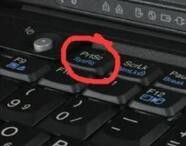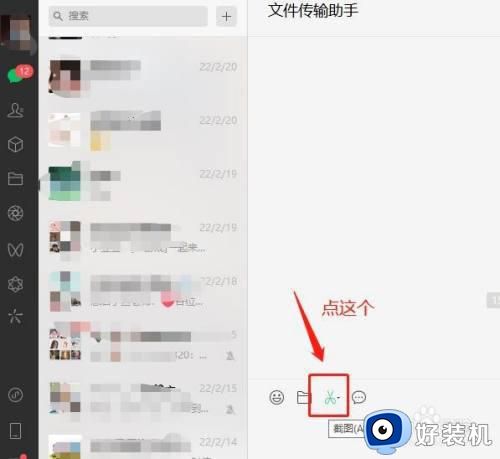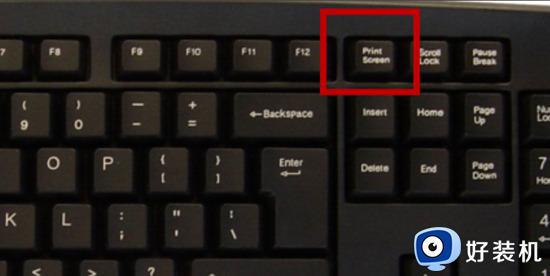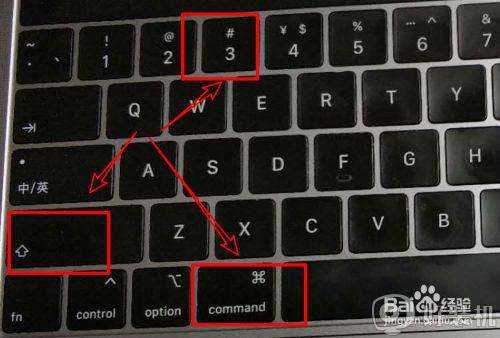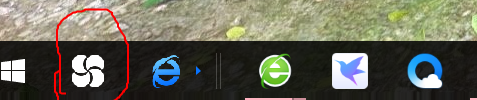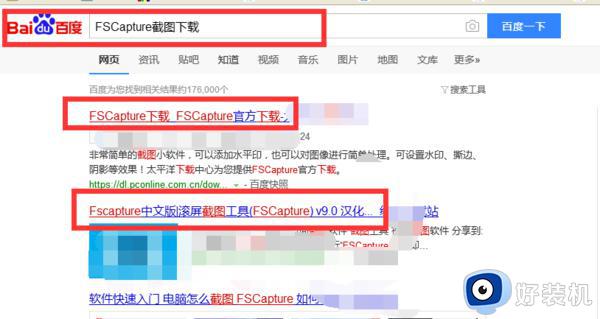笔记本上怎么截屏 笔记本电脑截屏教程
时间:2022-07-05 10:20:14作者:huige
大家在看到一些喜欢的画面或者有用的内容时,都会喜欢将其截屏保存起来,那么就需要用到截屏功能,一般电脑中都是自带有截屏功能的,可是很多笔记本电脑用户不知道怎么截屏,针对此问题,本文给大家讲解一下笔记本电脑截屏教程。

具体方法如下:
1、首先打开需要截图的那个页面,下面这个页面是我随意选的,作为举例用。然后按Prtsc键, Prtsc是简写。有的笔记本是PrintScreen键,都是一样的。
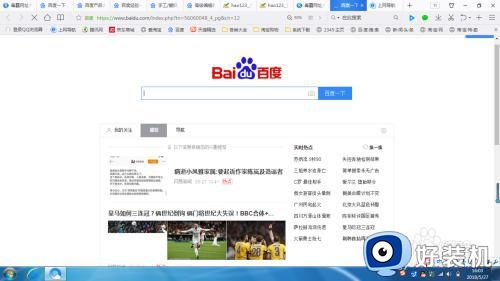
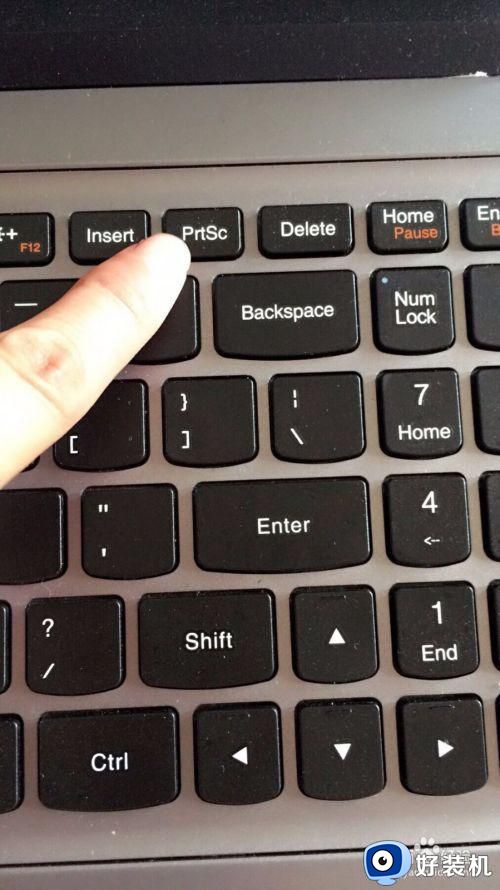
2、如下图,按过PrtSc键之后, 找到笔记本的画图并打开它。
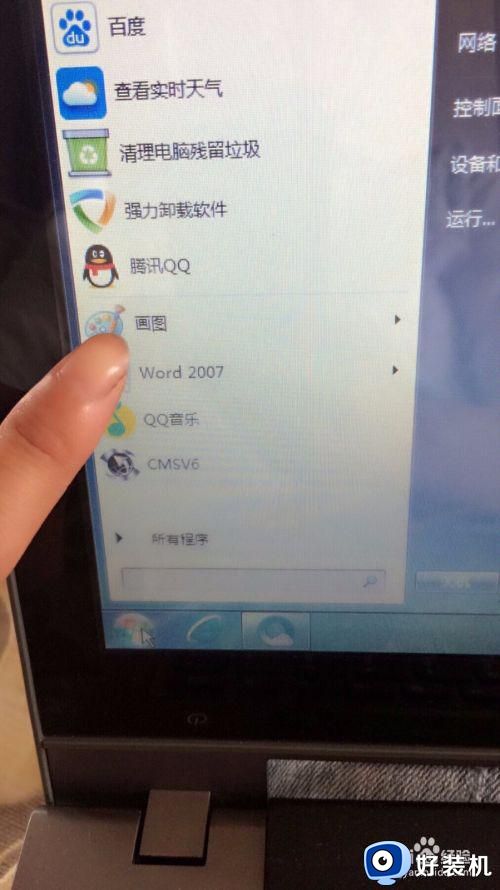
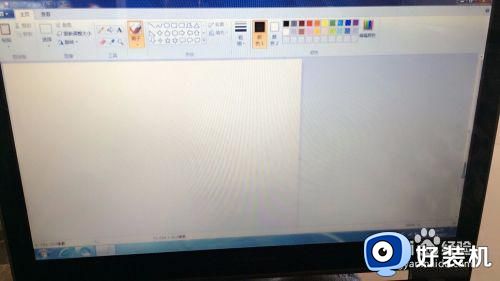
3、找到画图页面之后,同时按住Ctrl键和V键,即可将之前要截的图粘贴到画图页面。
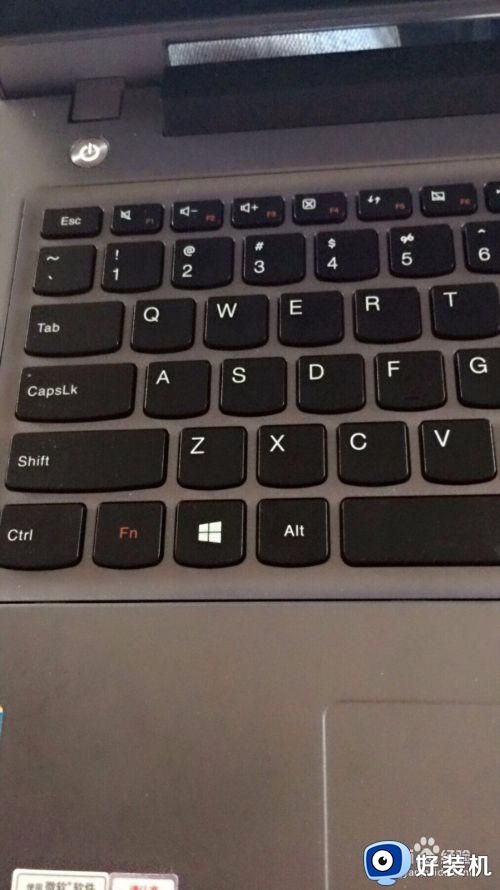
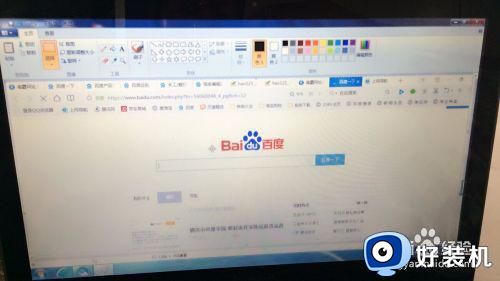
4、如果不用粘贴键可以找到画图左上角的粘贴二字,点击一下也是可以将要截的图粘贴到画图页面的。
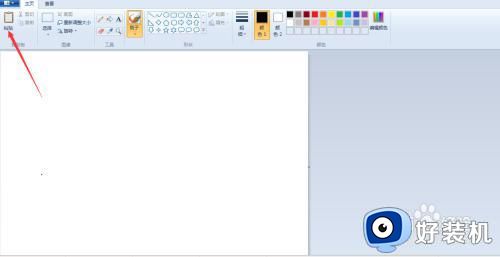
5、粘贴好之后点击此页面右上角的关闭窗口图标并点击保存。
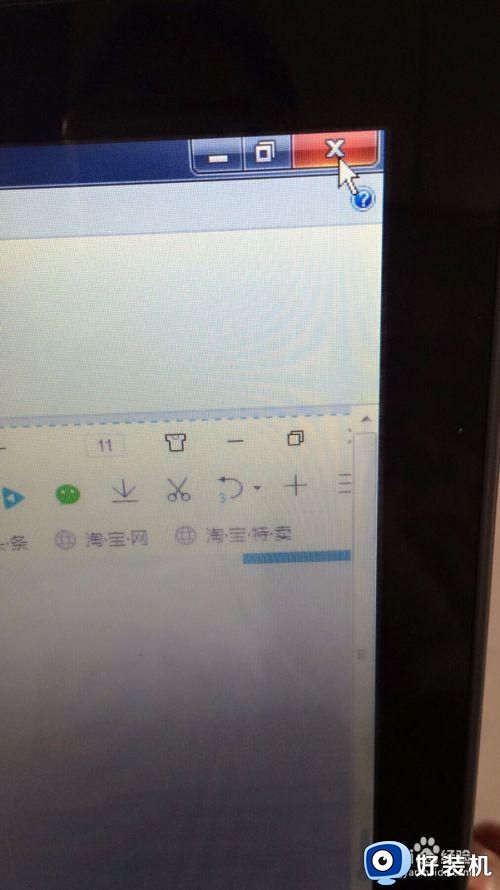
6、根据提示完成保存,此时截图已被保存到计算机图片里,可以到我的图片里找到。
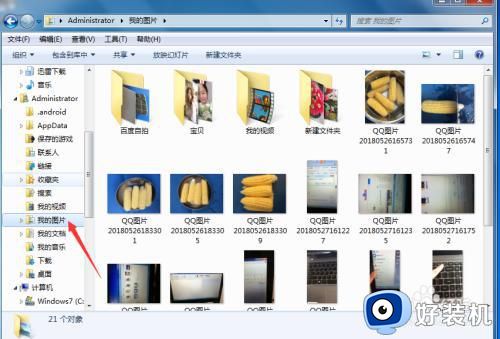
关于笔记本上怎么截屏就给大家介绍到这里了,是不是挺简单呢,想要截屏的用户们可以学习上面的方法来操作即可。